


/中文/
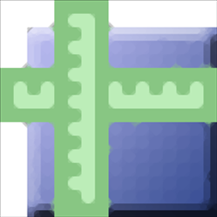
/中文/

/中文/
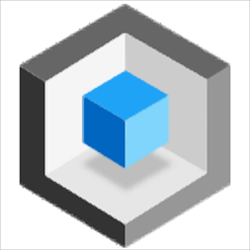
/中文/

/中文/
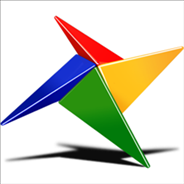
/英文/
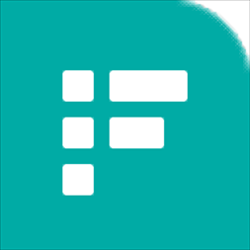
/中文/

/英文/

/中文/

/中文/
 7-zip下载v18.03 简体中文美化版
7-zip下载v18.03 简体中文美化版 Bubble Math(泡泡数学)v1.0 电脑版
Bubble Math(泡泡数学)v1.0 电脑版 EditPad Pro(多功能文本编辑器)v7.65 中文版
EditPad Pro(多功能文本编辑器)v7.65 中文版 Easy Equation Solver(在线方程式计算器)v1.8 官方版
Easy Equation Solver(在线方程式计算器)v1.8 官方版 ScanTransfer(无线传输工具)v2018 官方版
ScanTransfer(无线传输工具)v2018 官方版 彗星QQ资源文件读取器v2.1 绿色免费版
彗星QQ资源文件读取器v2.1 绿色免费版 Flash Renamer(批量重命名软件)v6.9 官方版
Flash Renamer(批量重命名软件)v6.9 官方版 动书编辑器(motionbook)v2018 官方版
动书编辑器(motionbook)v2018 官方版 字由客户端v2.0.0.4 官方版
字由客户端v2.0.0.4 官方版 Notepad2书签版(Notepad2 Bookmark Edition)v5.1 官方版
Notepad2书签版(Notepad2 Bookmark Edition)v5.1 官方版软件Tags:
Elecworks
2014提供电气设计功能,可以在软件设计电气图纸,支持设计电气原理图,接线图,系统图,2D机柜布局图,软件已经提供部分图纸类型,可以从模板添加图纸到自己的电路使用,您也可以将CAD图纸添加到软件使用,可以将
DWG文件导入elecwork作为附件数据或原理图,如果文件包含符号或图框允许您将它们关联到elecworks的图框或符号,软件可以管理所有类型的文件,包括PDF文件、Excel文件,唯一的限制是您需要安装可以打开这些文件类型的程序才能完成关联,这里小编推荐的是Elecworks
2014中文破解版,需要的朋友就下载吧!
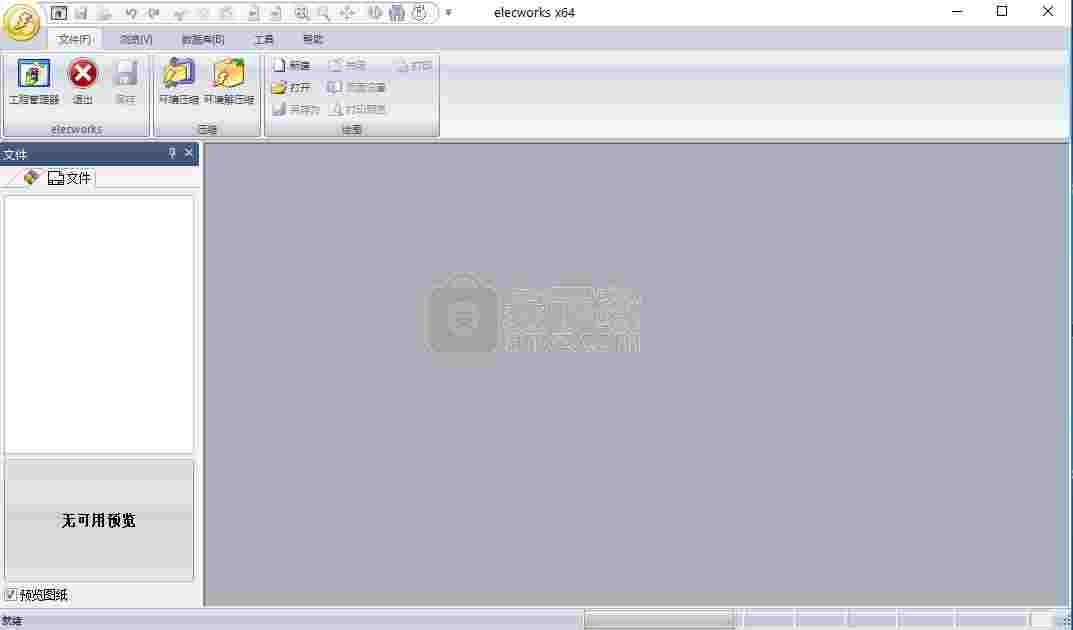
更改一张或多张图纸的关联位置。
位于图纸中并与位置关联的设备可以保持原有位置或关联到新位置。
更改一张或多张图纸的关联功能。
位于图纸中并与位置关联的设备可以保持原有功能或关联到新功能。
绘图规则管理。
绘图规则以列表形式管理,用于检查是否有设计规则错误,例如未关联设备型号的符号、未连接的电线等。
分配设备型号时的回路测试。
当设备型号关联到符号时,可以测试设备型号的回路与符号的匹配性。
计算电缆的压降。
在电缆属性中增加了特殊数据,可以自动计算电缆压降。
新用户数据管理界面。
提供更直观的全新界面,管理用户数据。
混合图纸。
在“布线方框图”和“原理图”菜单中增加了新图纸类型,可以使用绘图规则。
自动从-到转移管理。
新增命令可以对 2 个相同线号的电线自动创建从-到转移。
将工程集成到 PDM 中。
在工程管理器中添加特定命令可让您在 PDM 软件中管理工程。
图纸发布到 eDrawings。
增加功能可以将部分或所有图纸发布到 eDrawings。
设备型号全新管理。
制造商和电缆设备型号目录不再随软件自动安装。在设备型号界面中增加了功能,允许安装本地设备库或自行下载设备库。
接线方向优化。
可以从 2D 机柜布局优化接线方向。
设计和校对更完善
Elecworks用户现在可以借助新的工具追踪项目的变更信息——云线。云线可以通过图形的方式在工程中标出不同版本之间的区别。另一个新特性“超级设备”,可以将多个设备型号集中与一个超级设备中,实现物料的集中管理和表现。
自动生成原理图
在elecworks 中,用户可以通过Excel自动生成原理图。用户可以设定高级的配置来调用标准化模块实现项目的自动生成。由此,用户可以通过定义不同的电子表格实现不同项目的自动生成。
报表导航——一个全新的差错的工具
在报表和绘图规则检查中,elecworks增加了新特性:用户可以从报表数据直接导航到工程页面中,或通过绘图规则检查直接切换到对应的设备所在页面。
复用以往设计工具的数据——宏转换器
Elecworks社区拥有强大的电气工具:ECP。在ECP中,用户可以下载设备型号数据用于电气工程设计。在elecworks 版本中,ECP增加了新的内容——宏转换器。通过宏转换器,用户可以将以往的宏转变为当前elecworks的宏,避免重新设计。这些宏也可以在ECP中分享给更多用户。
1、打开elecworks 2014 SP4.exe软件直接安装
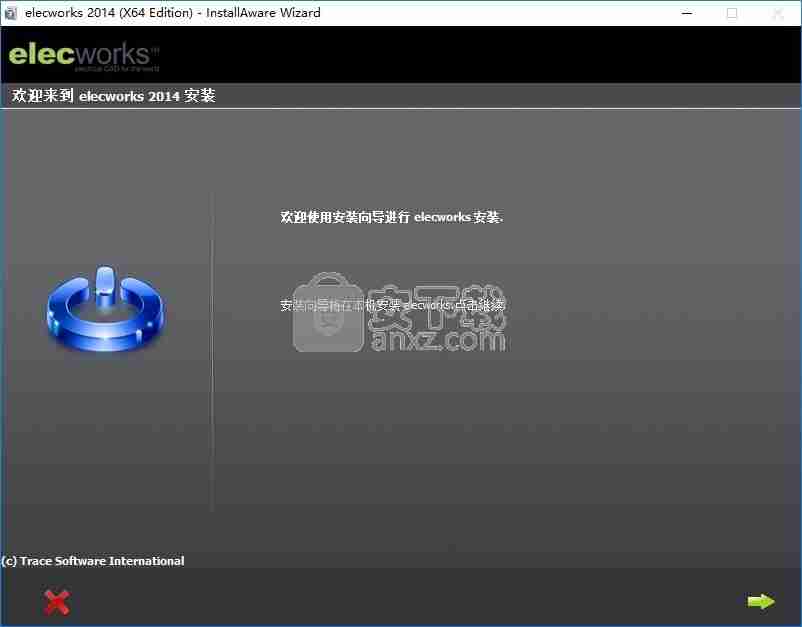
2、提示软件的安装语言设置,点击中文简体
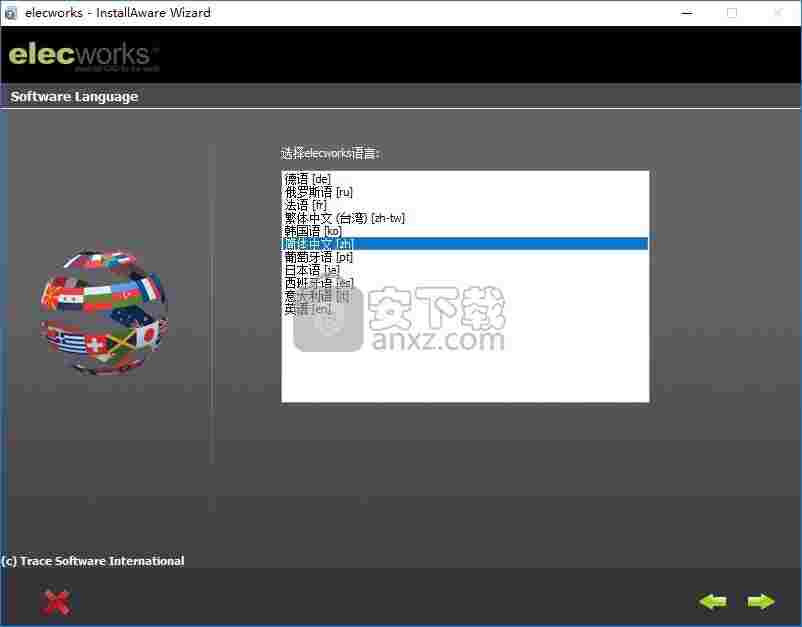
3、设置用户名字和企业名字,随便输入
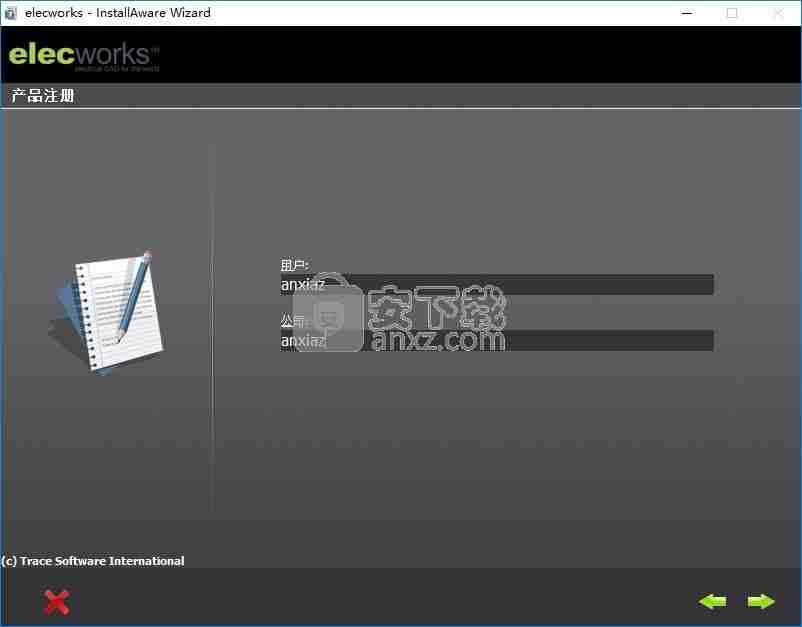
4、提示安装,单机安装,模块安装在本地数据库为本地且不共享要共享数据库请选用户与服务器安装
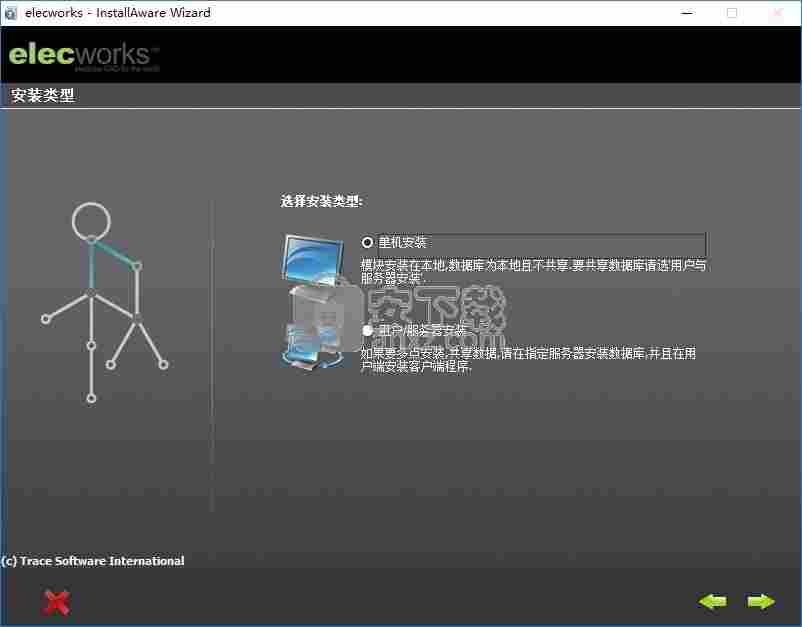
5、选择安装的内容,elecworks 2D、elecworks 3D、SQL Server 2008 R2 Express Edition
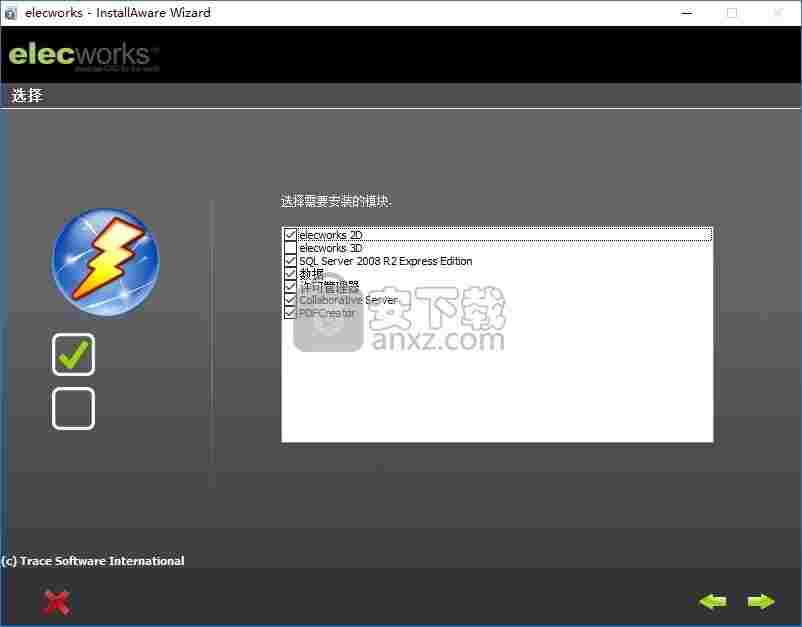
6、设置软件的安装地址C:\Program Files\elecworks

7、设置数据库文件夹保存地址C:\ProgramData\elecworksdata\

8、 elecworks安装将创建新的 SQL Server instance(实例)您可以定义用户tew连接此实例的密码
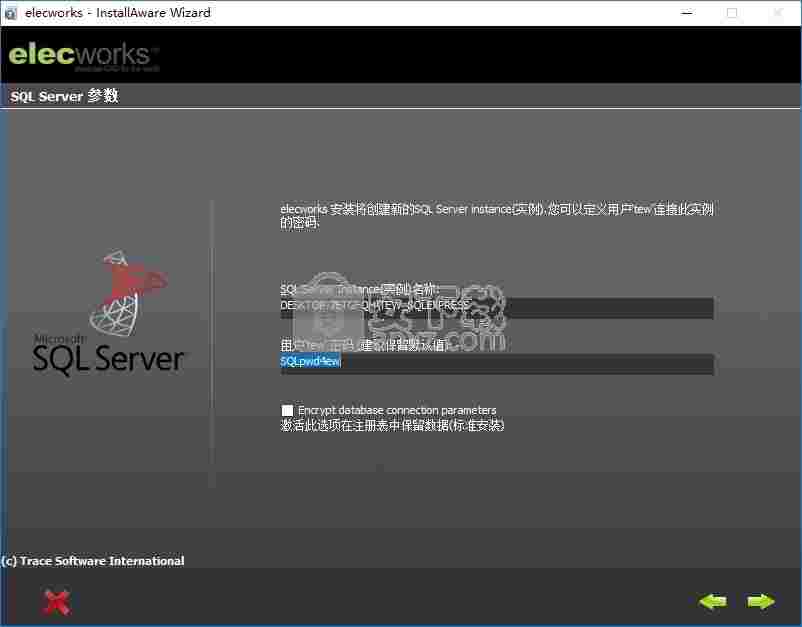
9、连接协同服务器的地址和端口:
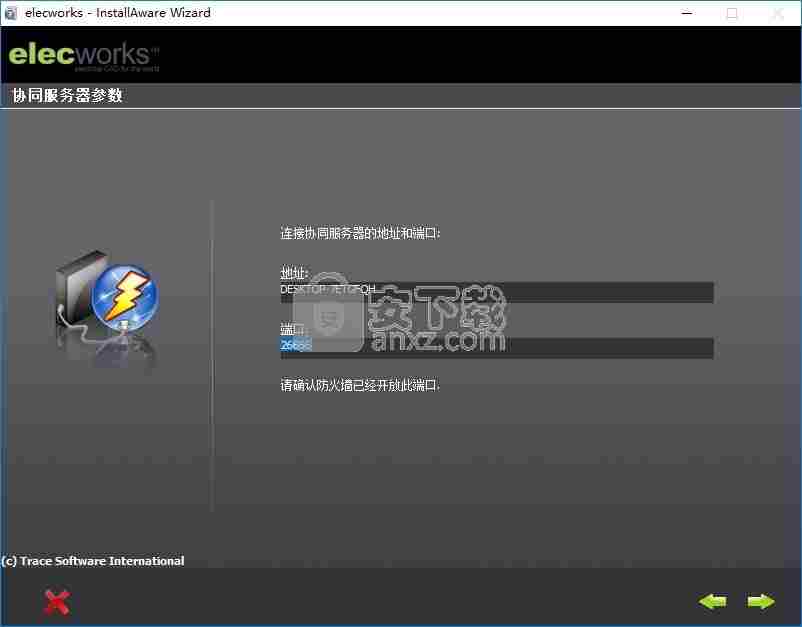
10、在开始菜单中进入程序 elecworks,请选择为所有人创建快捷方式或是仅为我创建
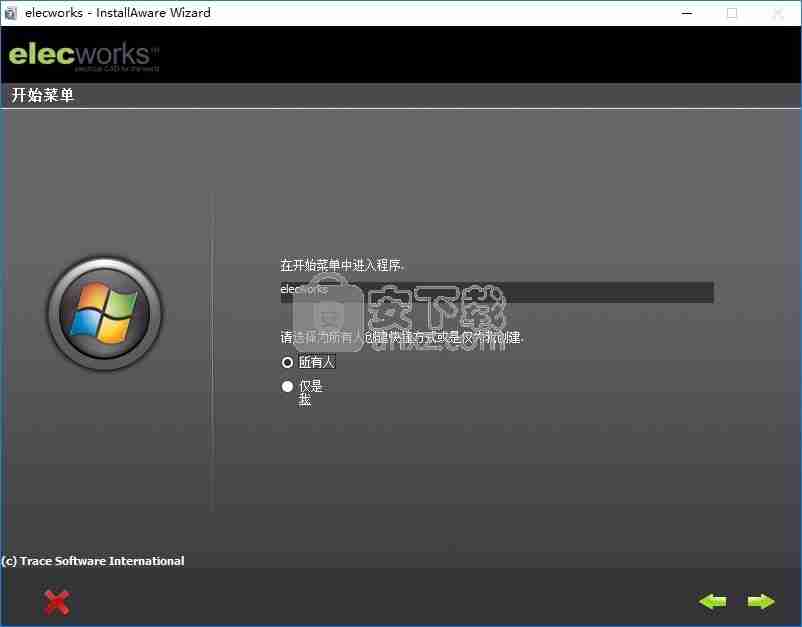
11、准备开始安装 elecworks,点击继续安装点击返回修改安装配置.
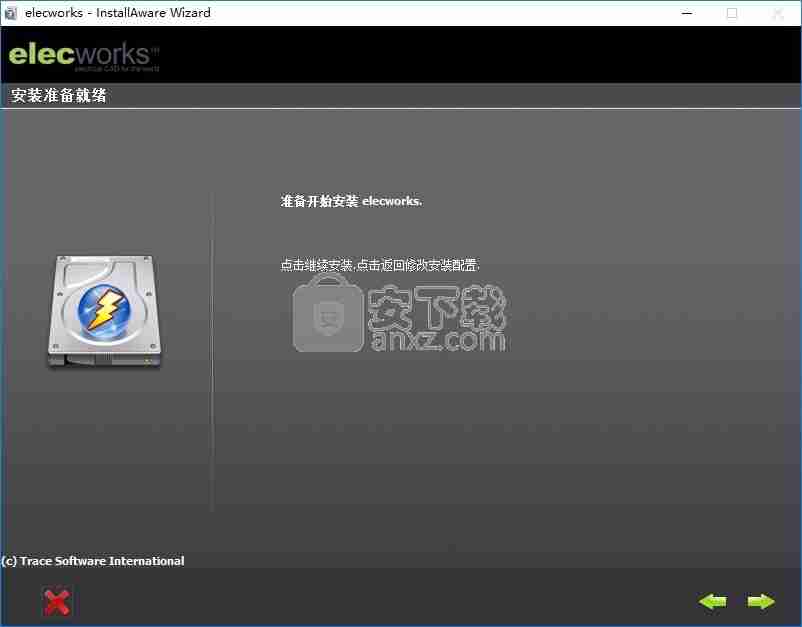
12、提示正在安装软件,等待一段时间
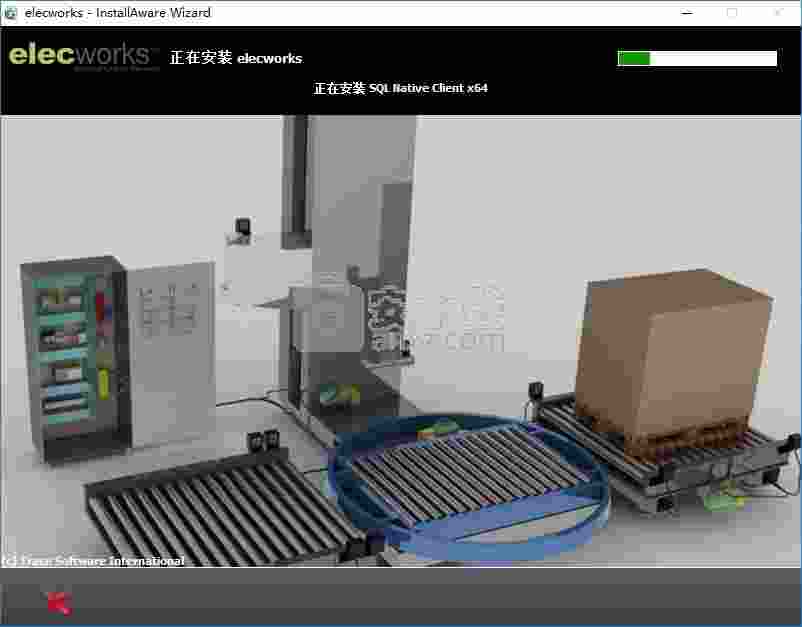
13、提示数据库安装界面,等待SQL Server 2008安装结束
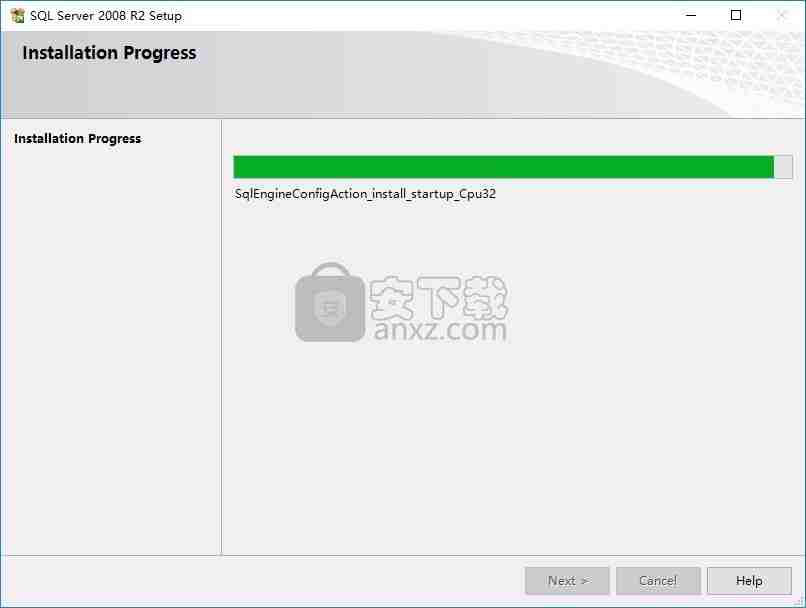
14、许可管理器已经安装在本机您可以使用它管理您的序列号
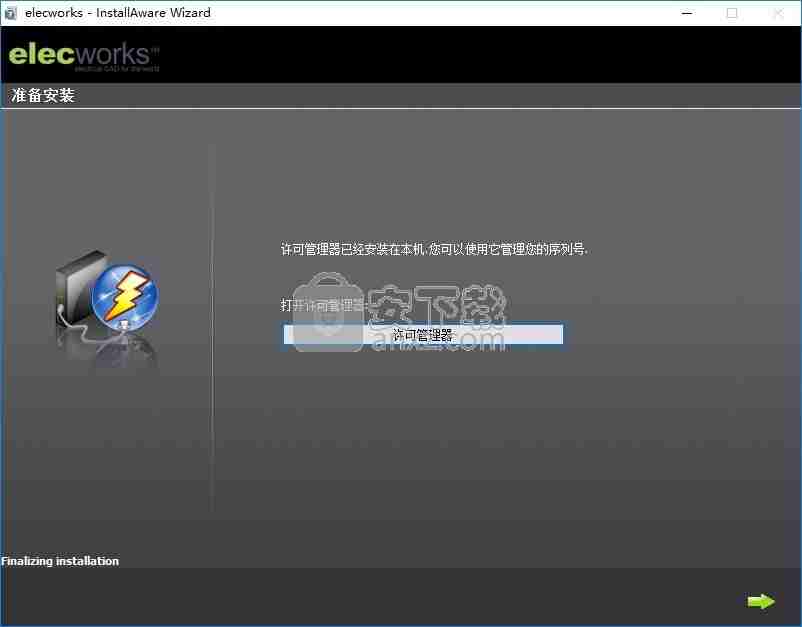
15、提示软件已经安装到你的电脑,重启电脑
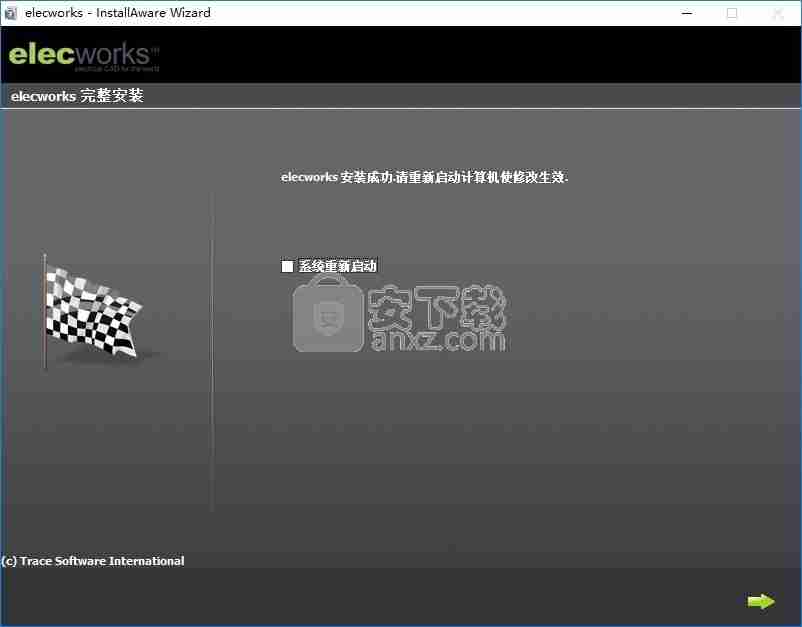
16、打开elecworks Licenses Manager许可证管理软件

17、点击激活,输入许可证EWA1140316DA1309
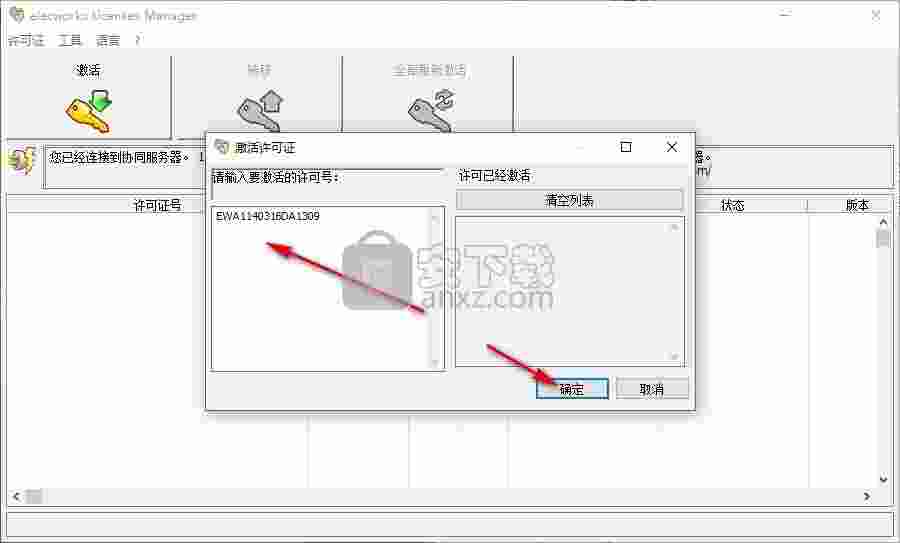
18、打开elecworks就可以正常使用软件,显示中文界面
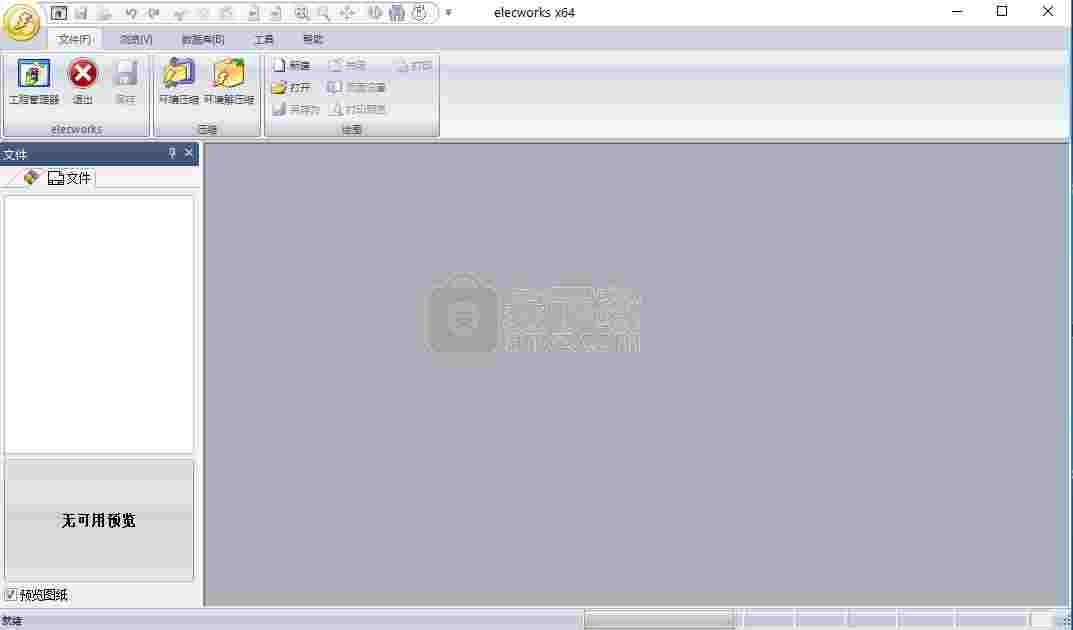
文件集右键菜单:新/封面
文件夹右键菜单:新/封面
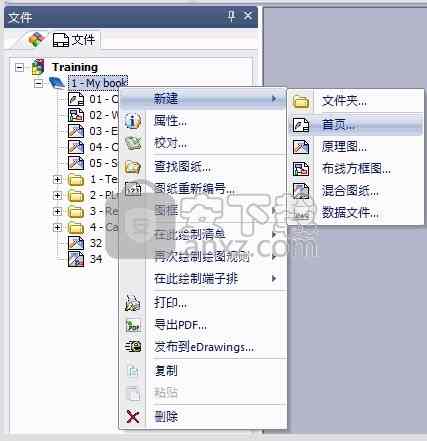
封面自动添加至文件集或文件夹图纸清单。然后,将在图形区域自动打开封面;其图框将根据您已在工程属性、文件集或文件夹中输入的信息更新。
如果封面已经存在文件集或文件夹中,将显示警告消息
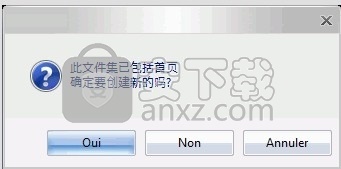
创建图纸
右键菜单 - 文件集:新建/原理图(布线方框图 - 混合图纸)
右键菜单 - 文件夹:新建/原理图(布线方框图 - 混合图纸)
右键菜单 - 图纸:新建/原理图(布线方框图 - 混合图纸)
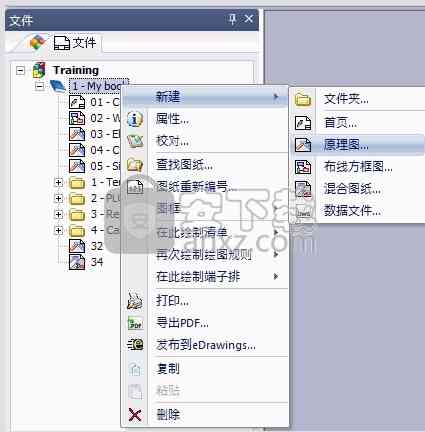
在右键菜单中,选择要创建的图纸类型。
创建时,根据所运行的命令,原理图将被添加到文件集或文件夹。
将在图形区域自动打开原理图。可以通过打开原理图属性修改与之相关的编号及数据。
位于工程的最后一页图纸时,通过单击快捷图标栏的“下一页”,将自动创建新图纸。

图纸右键菜单:属性
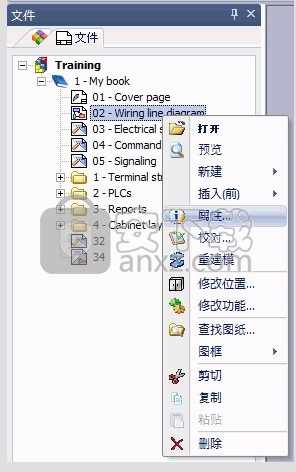
图纸属性对话框将显示。

您可以修改图纸编号、更改默认位置/功能、选择其他图框和输入图纸专用数据。
校对管理按钮用于访问图纸图本管理器。
“自定义”按钮允许您访问图纸属性中显示的用户数据设置。
图纸的右键菜单:预览
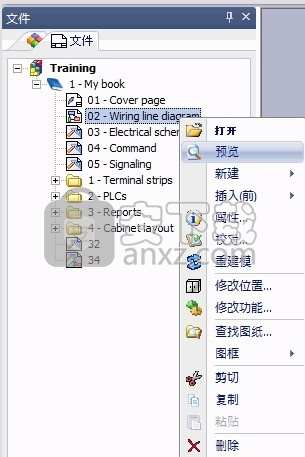
查看窗口将打开。
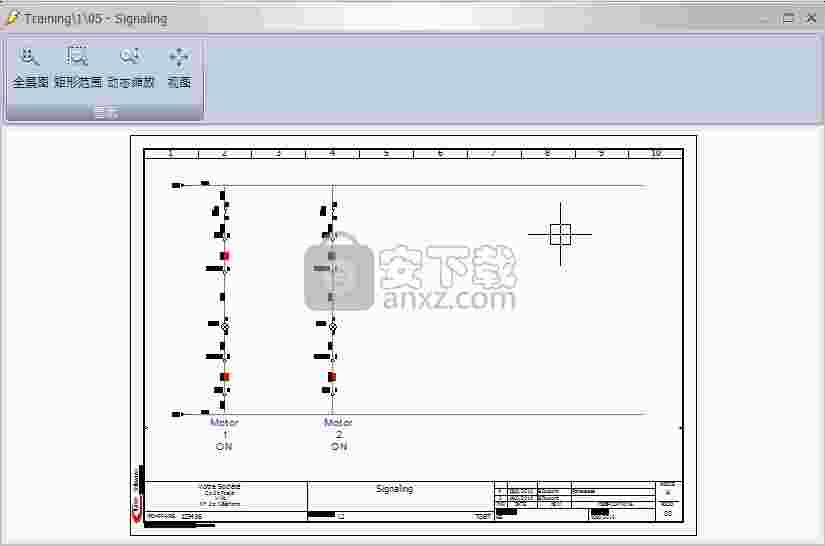
缩放功能在菜单栏。未对图纸作出任何修改。
右键菜单 - 图纸:重建

此命令允许您根据存储在工程数据库汇总的数据更新或重新创建图纸。
运行命令后,对话框将打开,显示可用选项。
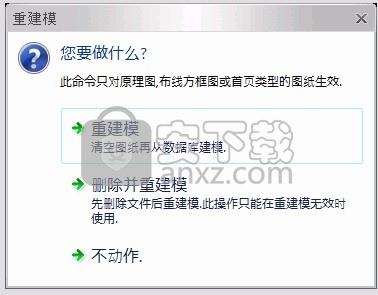
重建:根据存储在数据库中的信息在图纸中删除或重新生成 elecworks™ 实体(在数据库中进行管理)。将保存图纸元素(未由数据库管理的实体)。
删除和重建:根据数据库中存储的信息删除和重建图纸。所有图纸元素(未由数据库管理的实体)均丢失。
图纸右键菜单:更改功能
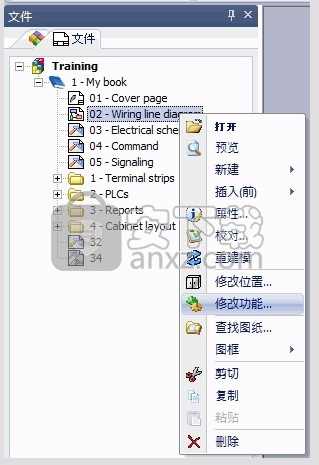
“更改功能”命令可用于图纸多选批量修改。
图纸属性:功能

每个图纸都与工程功能关联。当图纸创建时默认分配所关联文件集的功能。
启用该命令后,功能选择对话框将打开,可以选择所需位置。

最初与图纸关联相同功能的设备看完关联到新功能。该对话框打开,允许选择所需选项。

更改设备功能:与图纸关联相同功能的设备自动修改关联到新功能。如果设备在多个图纸中有体现(多个符号),则所有属于此设备的符号都关联到新功能(尽管可能并未修改其他图纸的功能)。对于端子排来说,仅端子功能改变。已连接的端子排保留其原有功能。
仅更改图纸功能:不改变图纸内容,仅图纸关联至新功能。
取消:取消当前命令。不更改图纸及其内容。
功能管理器:新功能

选择工程,单击“新功能”图标。功能属性对话框打开,输入功能的属性信息。
要新建附属功能(一个功能依赖于另一个功能)的话,先选择上级功能,再单击“新功能”。
插入功能轮廓线
菜单:原理图/功能轮廓线
菜单:布线方框图/功能轮廓线

功能轮廓线允许在图纸内绘制一个功能区域。功能轮廓线可用矩形或者始终闭合的多边线表示。
绘制轮廓线
选择轮廓线模式,矩形或多边线,在图形区域单击第一点。如果是矩形轮廓线,只需单击第二点完成矩形的绘制。如果是多边轮廓线,则需要单击第二点画出一条线,然后继续直至绘制出闭合的轮廓线。侧面板中的“关闭”按钮让您可以将轮廓线的最后一个点连接至第一个点。
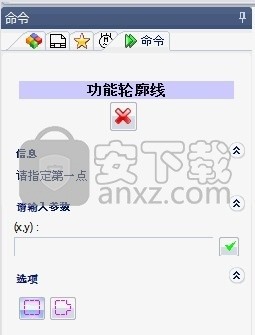
启动该命令时,侧面板允许在两个模式之间进行切换。
选择功能
当功能轮廓线闭合后,“选择一个功能”会话框将打开。
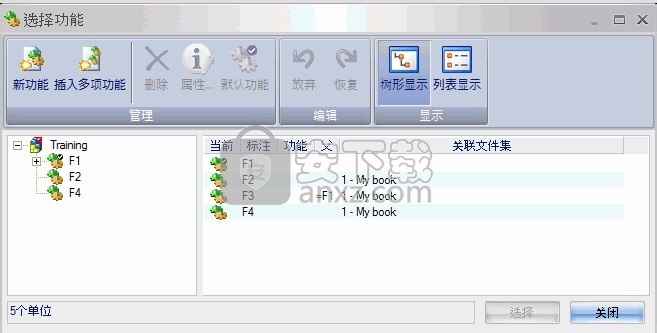
选择适合的功能,单击“选择”按钮。对话框关闭,图纸自动更新所选功能。
放置在轮廓线内的设备可以关联到 选定的功能。单击 所需选项 以更改 设备的功能或 保留 最初 关联的功能。

设备属性
设备的右键菜单:属性
符号的右键菜单:设备属性

设备属性对话框打开,可以执行以下操作:
定义分类
设置标注
设置位置
设置功能
设置设备型号
管理设备型号及用户数据

分类
可以更改符号的分类。在设备选型的时候可能会更改符号分类。允许您在自动标注时定义使用的“源”。
符号标注
可以自动或者手动完成符号的标注。标注源来自于分类,序号根据此源下的符号自动累计。使用自动标注时,将根据工程配置设置自动计算编号。
标注源由符号分类定义,序号根据此源下的现有工程标注累计。具有相同标注的两个符号自动关联(参见唯一位置参数)。
设置位置
插入符号时,自动获取图纸或位置轮廓线(如果符号插入在轮廓线内)的位置。您完全可以通过单击位置行并输入所需值指定不同的位置。
设置功能
插入符号时,自动获取图纸或功能轮廓线(如果符号插入在轮廓线内)的功能。您完全可以通过单击功能行并输入所需值来指定不同的功能。
设置设备型号
单击“设备型号”选项卡分配设备型号。参阅“分配设备型号”了解更多。
管理设备型号及用户数据
当分配设备型号时,自动输入制造商数据。您可以编辑这些值。
用户数据字段可用于输入关于设备的所有信息,单击“自定义...”按钮让您可以编辑这些用户数据的名称。
电缆样式管理器
绘制一根电缆:管理器

绘制电缆命令激活时,单击“管理器”按钮。
这将打开电缆样式管理器对话框,可在其中创建/修改电缆样式。

单击按钮“添加”新建电缆样式。要编辑电缆类型,单击要修改的电缆列(说明、颜色、线样式)。
起点/终点箭头管理
菜单:布线方框图/管理起点和终点箭头
菜单:原理图/管理起点和终点箭头

该箭头可以创建不同原理图之间电线的导通链接,或在同一张原理图中也可以创建电线的导通链接。可以在布线方框图中创建电缆的导通链接或者在原理图中创建电线的导通链接。
根据此命令生成的起点-终点箭头被视为“手动起点-终点箭头”形式。
选中此命令时,管理对话框将显示。它分为两个部分;上半部分包含“源”原理图,下半部分包含“目标”图纸。您可以使用鼠标滚轮缩放图纸的任意部分;这有助于确保您仅选择要链接的电线。
此命令启动时,对话框上半部分中的“源”图纸在图形区域处于激活状态。

以下命令对源图纸和目标图纸都适用。
向前:让您可以查看工程图纸列表中的前一图纸。
向后:让您可以查看工程图纸列表中的后一图纸。
选择器:这将打开工程图纸列表;您可以选择其中一张图纸,让其显示为源或目标。
前一页和后一页:这些选项允许向后(前一页)或向前(下一页)逐一翻阅工程图纸。将转至源图纸/目标图纸的上一页/下一页图纸。
源符号:让您可以选择用于表示源箭头的符号。
目标符号:让您可以选择用于表示目标箭头的符号。
水平 和垂直平铺可以水平和垂直平铺可以改变图纸的显示模式。
单项插入
让您可以管理一条电线到另一条电线的链接。
单击“单项插入”图标,在单击原理图电线/电缆末端单击,然后选择另一原理图电线/电缆的端部。
这将插入箭头并自动与另一端交叉引用。
多项插入
让您可以管理一个多线集到另一个多线集的链接。
单击“多项插入”图标。在源图纸上,分别单击输出端的第一条线和最后一条线,然后在终点图纸上,单击输入端的第一条线和最后一条线完成绘制。
自动连接
让您可以自动在有相同标注的 2 根电线上生成起点-终点箭头。起点-终点箭头将自动生成,无需选择任何电线。
删除
可以通过在图形区域使用“删除”命令或在起点和终点箭头管理器中单击“删除”图标直接删除箭头链接。
删除一个链接时,此链接构成元素(起点和终点箭头、符号及文本)都将被删除。
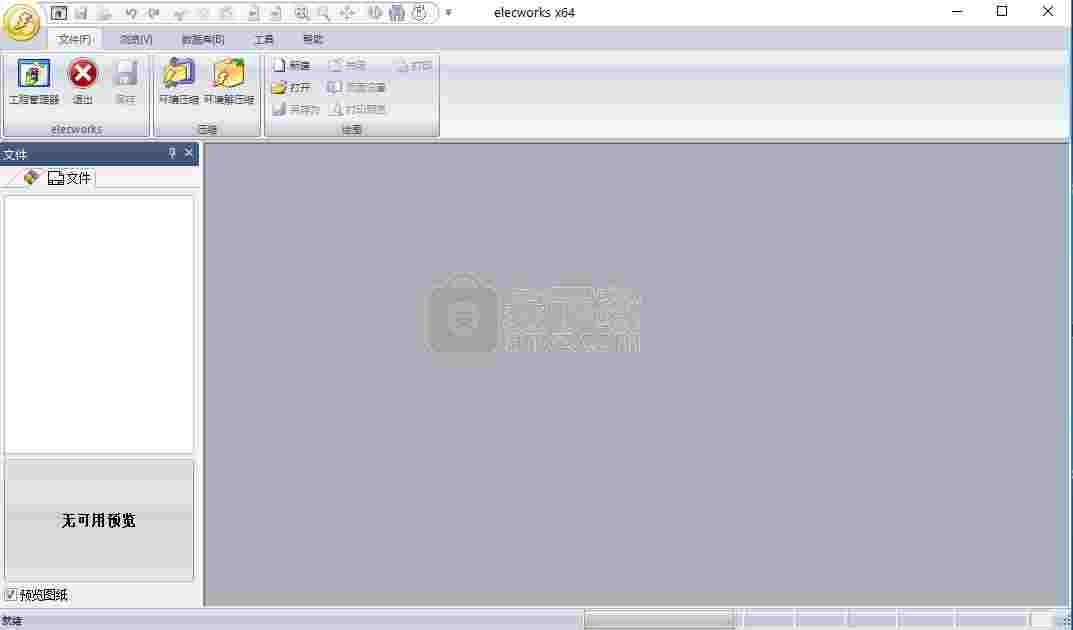
 斯沃数控加工仿真软件机械电子 / 429.4M
斯沃数控加工仿真软件机械电子 / 429.4M
 NAPCB(彩色抄板软件)机械电子 / 6.6M
NAPCB(彩色抄板软件)机械电子 / 6.6M
 立创eda软件机械电子 / 93.2M
立创eda软件机械电子 / 93.2M
 斯沃数控加工仿真软件机械电子 / 429.4M
斯沃数控加工仿真软件机械电子 / 429.4M
 Altair FluxMotor 2021机械电子 / 286M
Altair FluxMotor 2021机械电子 / 286M
 NAPCB(彩色抄板软件)机械电子 / 6.6M
NAPCB(彩色抄板软件)机械电子 / 6.6M
 立创eda软件机械电子 / 93.2M
立创eda软件机械电子 / 93.2M
 Altair FluxMotor 2021机械电子 / 286M
Altair FluxMotor 2021机械电子 / 286M
 altair inspire 2021破解版(结构分析) 附安装教程机械电子 / 2662 MB
altair inspire 2021破解版(结构分析) 附安装教程机械电子 / 2662 MB
 Altium Concord Pro 2021(电子元件管理工具) v4.0.1.34 破解版机械电子 / 2150 MB
Altium Concord Pro 2021(电子元件管理工具) v4.0.1.34 破解版机械电子 / 2150 MB
 立创eda软件v6.4.20.6 官方版机械电子 / 45.9M
立创eda软件v6.4.20.6 官方版机械电子 / 45.9M
 斯沃数控加工仿真软件机械电子 / 429.4M
斯沃数控加工仿真软件机械电子 / 429.4M
 win10eplan破解加密狗下载机械电子 / 1.10G
win10eplan破解加密狗下载机械电子 / 1.10G
 Antenna Magus破解版2020机械电子 / 1.83G
Antenna Magus破解版2020机械电子 / 1.83G
 红外遥控编码分析仪机械电子 / 544KB
红外遥控编码分析仪机械电子 / 544KB
 大宝剑串口助手机械电子 / 250KB
大宝剑串口助手机械电子 / 250KB
 纸艺大师编辑器(Pepakura Designer)v4.2.4 中文版机械电子 / 17.0M
纸艺大师编辑器(Pepakura Designer)v4.2.4 中文版机械电子 / 17.0M
 飞思卡尔烧写工具v13.03 绿色版机械电子 / 1.0M
飞思卡尔烧写工具v13.03 绿色版机械电子 / 1.0M
 FlashDLPrint(光固化技术切片软件)v2.1.4 官方版机械电子 / 20.3M
FlashDLPrint(光固化技术切片软件)v2.1.4 官方版机械电子 / 20.3M
 solidworks2019中文版(附教程)机械电子 / 10G
solidworks2019中文版(附教程)机械电子 / 10G